Bloggerのブログをサーチコンソールに登録!サイトマップも
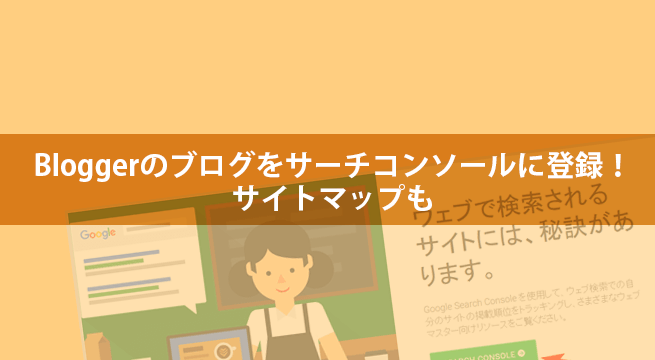
GoogleのBloggerを使用して作成したブログでも、SEOには欠かせないツール『サーチコンソール(Search Console)』に登録して管理することが可能です。サイトのページが問題なくインデックスされているか、どのようなキーワードで検索され順位は何位なのか様々な情報を把握することができますね。アクセス解析であるGoogleアナリティクスもサーチコンソールも両方登録しておきましょう!
もしまだサーチコンソールを使用したことがない方はこちらから始めてください!
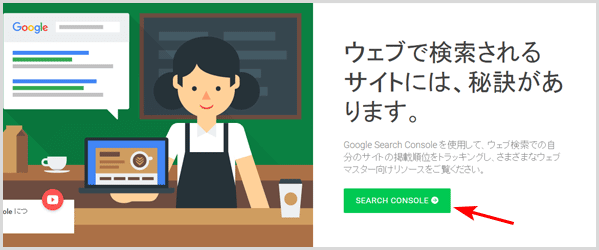
https://www.google.com/webmasters/
Bloggerのブログを登録する
手順は通常のWebサイトを登録するのと特に変わりはありません。サーチコンソールに入ってプロパティを追加ボタンをクリックして登録するBloggerサイトのURLを入力してください。
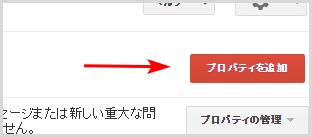
「http://*****.blogspot.jp/. の所有権を確認します」と表示されます。今回は別の方法タブの「HTMLタグ」を使用してサイトの所有権を確認します。表示されたmetaタグをコピーしてください。
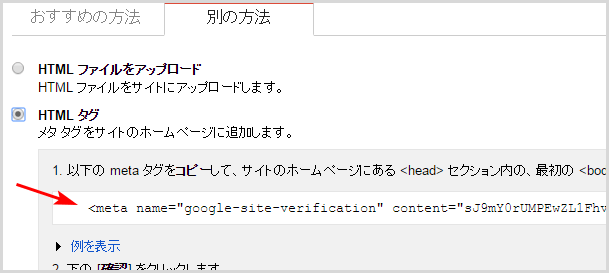
Blogger側での設定
metaタグをコピーしたら一度Bloggerにアクセスしてください。そしてテンプレート>HTMLの編集をクリックします。
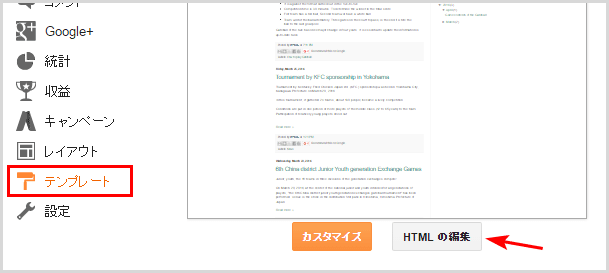
コピーしておいたmetaタグを titleタグ よりも上に貼り付けて保存をしてください。
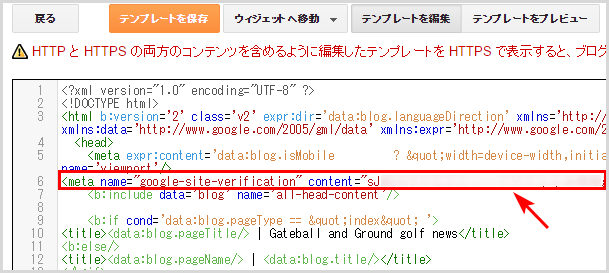
保存ができたら再度サーチコンソールの画面へ戻り、確認ボタンをクリックしましょう。
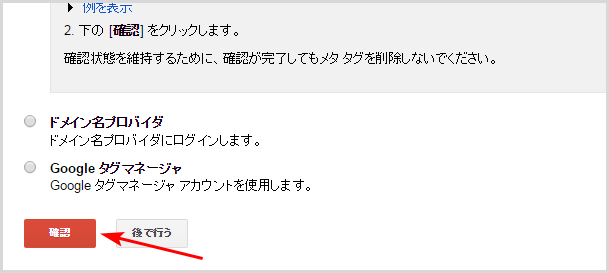
「http://*****.blogspot.jp/ の所有権が確認されました。」と表示されたら完了です!次はサイトマップを追加しましょう。
サイトマップを追加する
サーチコンソールに登録したらまずやることは、Webサイトのサイトマップを追加登録することです。
SEO(検索エンジン最適化)を意識している人であれば、必ずと言って良いほど行う設定が「サイトマップ」です。ここで言うサイトマップは、サイト内の各ページのリンクが記載された人が観覧するページのことではありません。Google等の検索エンジンが、サイト内にあるページを伝えるための「XMLサイトマップ」です。
WordPressのようなブログシステムではプラグインを入れることで簡単にサイトマップを作成ができるようになっています。
でもBloggerの場合はもっと簡単!あなたは何もしなくても、Bloggerでは自動でサイトマップが生成されています。ですからサービコンソールに追加するのはとても簡単です!
サーチコンソールの左メニューにあるクロール>サイトマップからサイトマップの追加/テストをクリックしてください。
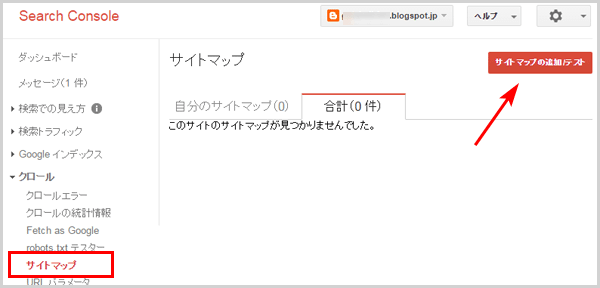
「サイトマップの追加/テスト」と表示されたら「sitemap.xml」と入力して送信ボタンをクリックします。
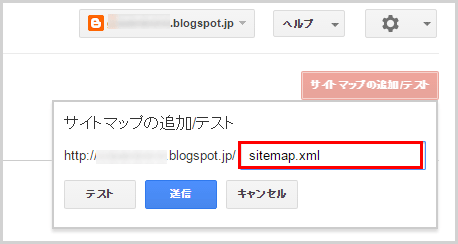
これでBloggerのブログのサイトマップが追加できました!
![生活に役立つネタを!iscle[イズクル]](https://www.iscle.com/image/toplogo.svg)


